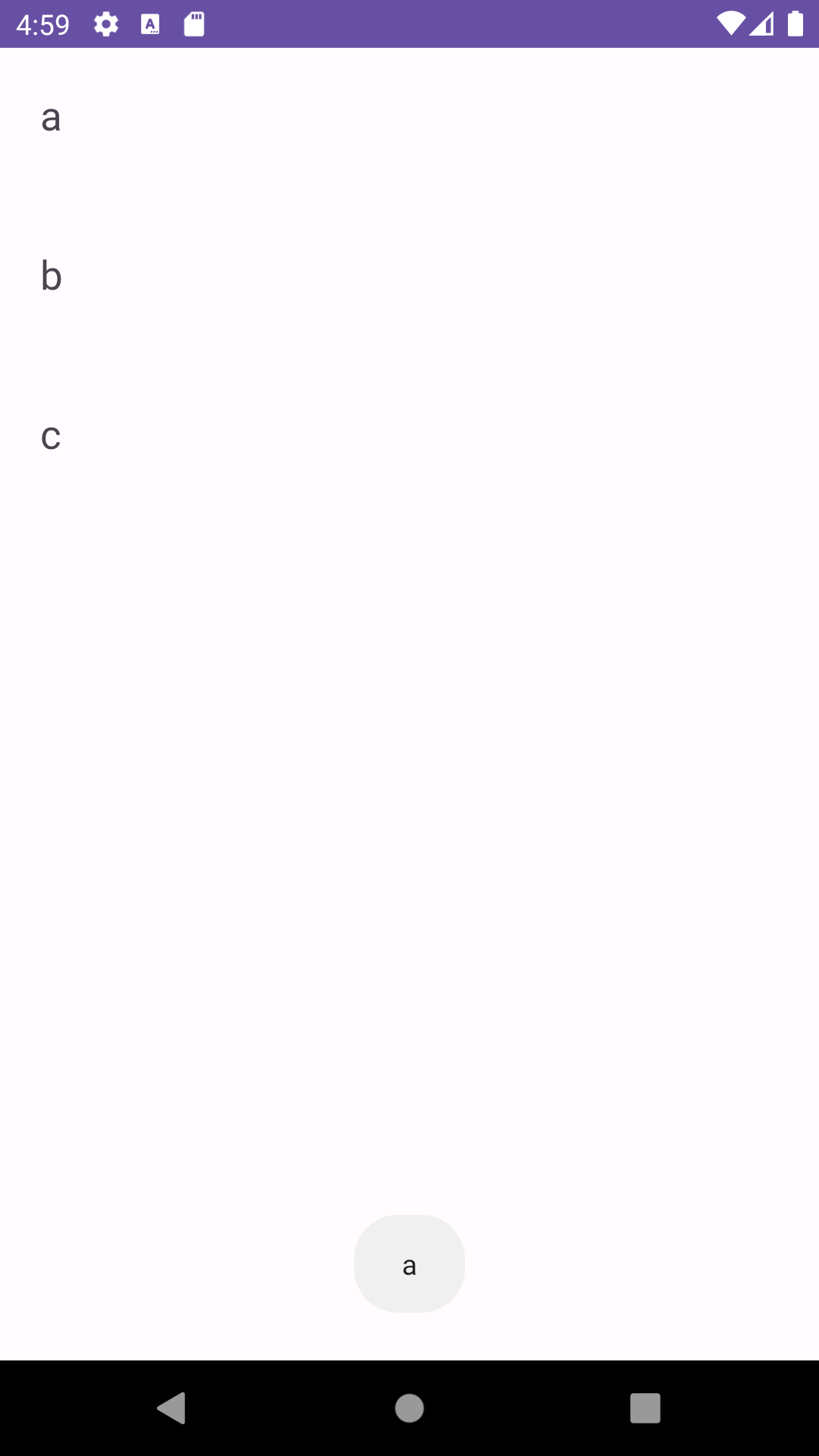몇년 전에 안드로이드 공부를 처음 할 때 네이버 블로그에 ListView 사용법만 기록했었다. (RecyclerView는 너무 복잡하다고 생각했었음) 그래서 그 이후로 리스트 화면(?)을 제작할 일이 생길 때마다 내 블로그 글을 보고 따라하느라 ListView만 사용하게 됐다. 오늘 RecyclerView에 대해 기록하면, 앞으로 RecyclerView를 사용하겠지!
구조
큰 구조는 ListView와 비슷하다.
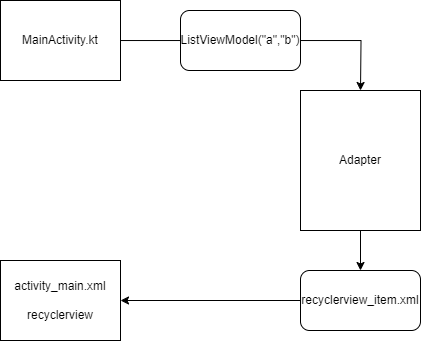
1. MainActivity에서 ListViewModel로 데이터 덩어리를 Adapter로 등록
2. Adapter에서 값을 하나씩 item과 맵핑해줌
3. item을 recyclerview에서 보여줌
코드
activity_main.xml
<?xml version="1.0" encoding="utf-8"?>
<androidx.constraintlayout.widget.ConstraintLayout
xmlns:android="http://schemas.android.com/apk/res/android"
xmlns:app="http://schemas.android.com/apk/res-auto"
xmlns:tools="http://schemas.android.com/tools"
android:layout_width="match_parent"
android:layout_height="match_parent"
tools:context=".MainActivity">
<androidx.recyclerview.widget.RecyclerView
android:id="@+id/rv"
android:layout_width="match_parent"
android:layout_height="match_parent"/>
</androidx.constraintlayout.widget.ConstraintLayout>rv_item.xml
<?xml version="1.0" encoding="utf-8"?>
<LinearLayout
xmlns:android="http://schemas.android.com/apk/res/android"
android:layout_width="match_parent"
android:layout_height="80dp">
<TextView
android:id="@+id/rv_item"
android:layout_width="wrap_content"
android:layout_height="wrap_content"
android:text="rvitem"
android:textSize="20sp"
android:layout_margin="20dp"/>
</LinearLayout>RVAdapter.kt
- ListView의 Adapter와 비슷하지만 ViewHolder와 클릭이벤트 처리를 위한 몇몇 코드가 추가됨
package com.yndoo.rv_ex
import android.view.LayoutInflater
import android.view.View
import android.view.ViewGroup
import android.widget.TextView
import androidx.recyclerview.widget.RecyclerView
import androidx.recyclerview.widget.RecyclerView.Recycler
class RVAdapter(val items : MutableList<String>) : RecyclerView.Adapter<RVAdapter.ViewHolder>() {
override fun onCreateViewHolder(parent: ViewGroup, viewType: Int): RVAdapter.ViewHolder {
val view = LayoutInflater.from(parent.context).inflate(R.layout.rv_item, parent, false)
return ViewHolder(view)
}
//리사이클러뷰의 아이템 클릭은 직접 선언해서 만들어줘야함
interface ItemClick {
fun OnClick(view: View, position: Int)
}
var itemClick : ItemClick? = null
override fun onBindViewHolder(holder: RVAdapter.ViewHolder, position: Int) {
if (itemClick!=null){
holder.itemView.setOnClickListener{ v ->
itemClick?.OnClick(v, position)
}
}
//데이터들을 리사이클러뷰의 아이템으로 뷰바인딩해주는것
holder.bindItems(items[position])
}
override fun getItemCount(): Int {
//전체 리사이클러뷰의 개수
return items.size
}
inner class ViewHolder(itemView : View) : RecyclerView.ViewHolder(itemView) {
fun bindItems(item : String){ //데이터들 맵핑(?)
val rvitem = itemView.findViewById<TextView>(R.id.rv_item)
rvitem.text = item
}
}
}MainActivity.kt
package com.yndoo.rv_ex
import androidx.appcompat.app.AppCompatActivity
import android.os.Bundle
import android.view.View
import android.widget.Toast
import androidx.recyclerview.widget.LinearLayoutManager
import androidx.recyclerview.widget.RecyclerView
class MainActivity : AppCompatActivity() {
override fun onCreate(savedInstanceState: Bundle?) {
super.onCreate(savedInstanceState)
setContentView(R.layout.activity_main)
val items = mutableListOf<String>()
items.add("a")
items.add("b")
items.add("c")
val rv = findViewById<RecyclerView>(R.id.rv)
val rvAdapter = RVAdapter(items) //어댑터에 데이터덩어리 보냄
rv.adapter = rvAdapter //어댑터 연결
rv.layoutManager = LinearLayoutManager(this)
//클릭 이벤트 처리
rvAdapter.itemClick = object : RVAdapter.ItemClick{
override fun OnClick(view: View, position: Int) {
Toast.makeText(baseContext, items[position], Toast.LENGTH_SHORT).show()
}
}
}
}예시 화면
클릭 시 클릭한 item의 데이터를 토스트 메시지로 보여준다.